리뷰를위한 고객 피드백 양식을 만드는 방법
게시 됨: 2025-04-02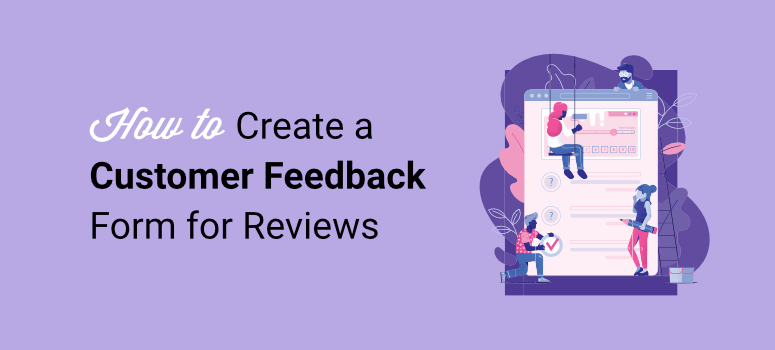
우리는 WordPress를 통해 비즈니스가 성장하는 데 도움을 준 경험을 통해 대부분의 고객이 더 나은 경험을 위해 더 많은 비용을 지불 할 의향이 있다는 것을 알게되었습니다.
알다시피, 대부분의 비즈니스는 시간을내어“더 나은”이 고객에게 무엇을 의미하는지 묻지 않습니다.
그러나 현실은 고객 피드백이 비즈니스 성장을 돕는 가장 중요한 것 중 하나입니다.
실제로 사용자 피드백을 어떻게 얻습니까?
ISITWP에서는 사이트 및 고객 프로젝트 네트워크에서 고객 피드백을 수집 할 수있는 수십 가지 방법을 테스트했습니다.
우리는 설문 조사, 설문 조사, 이메일 피드백 요청, 소셜 미디어, 피드백 위젯 등을 사용했습니다.
우리는 심지어 한 걸음 더 나아가서 독자들이 가장 관심을 보이기 위해 히트 맵과 세션 녹음을 사용했습니다. 그러나 일관되고 직접적이며 편견없는 의견을 능가하는 것은 없습니다.
그렇기 때문에 양식을 통해 고객 피드백을 수집하는 것이 가장 좋아하는 접근법 중 하나입니다.
생각해보십시오 - 직접적인 피드백은 성공적인 사업을 안내하는 나침반과 같습니다. 고객이 직접 묻지 않고 어떻게 생각하는지 알면 비즈니스가 진행될 수 있습니다.
그 외에도, 우리의 경험은 구조화 된 피드백 형태가 무작위 설문 조사 나 소셜 미디어 여론 조사보다 더 잘 작동한다는 것을 보여줍니다. 실제로, 우리의 테스트를 통해, 우리는 실제 비즈니스 결정을 형성하는 수천 가지 응답을 수집했습니다.
또한 고객이 제안한 것에 따라 전환율이 높아집니다.
WPForms가 고객 피드백을 수집하는 최고의 WordPress 도구 인 이유
따라서 양식으로 고객 피드백을 더 잘 수집 할 수 있도록 모든 주요 WordPress 양식 플러그인을 시도했습니다.
테스트 중에 이러한 양식 빌더의 사용 편의성, 사용자 정의, 가격 및 통합을 보았습니다. 당신이 추측 할 수 있듯이,이 실습 경험을 통해 우리는 최고의 피드백 양식 빌더를 식별 할 수있었습니다.
의심 할 여지없이 WPForms는 사용 편의성과 많은 클라이언트 설문 조사 템플릿으로 인해 나옵니다.
이러한 결과로 인해 고객이 WPForms로 완료하려는 피드백 양식을 만드는 방법을 정확하게 보여줍니다.
또한, 우리는 다른 산업에서 수천 개의 실제 형태 제출을 분석함으로써 모든 팁을 공유 할 것입니다.
주요 테이크 아웃
- 고객 피드백 양식은 이메일, 웹 사이트 및 물리적 위치 등 여러 채널에 배포 할 때 가장 잘 작동합니다.
- WPForms 템플릿을 전략적 디자인 선택 (진행률 표시 줄 및 모바일 최적화)과 결합하면 압도적 인 고객없이 귀중한 피드백을 수집 할 수 있습니다.
- 올바른 타이밍 문제 - 구매 후 24 시간 이내에 피드백 요청을 보내면 가장 높은 응답률이 발생합니다.
- Smash Balloon의 Reviews Feed Pro를 사용하여 신뢰를 구축하는 디스플레이 수집 된 리뷰. 제품 페이지 근처에 필터링 된 리뷰를 보여주는 비즈니스는 더 높은 전환율을 볼 수 있습니다.
- 형태를 간단하지만 전략적으로 유지합니다-등급 척도, 객관식 선택 및 하나 또는 두 개의 개방형 질문을 사용하십시오. 이 조합은 높은 완료율을 유지하면서 상세한 피드백을 얻습니다.
이제 전체 기사를 살펴볼 시간이 없거나 특정 섹션을 읽으려면 아래 링크를 사용하십시오.
- 피드백 양식이란 무엇입니까?
- 피드백 형식의 유형
- 1 단계 : WPForms를 설치하고 활성화합니다
- 2 단계 : 첫 번째 피드백 양식 작성
- 3 단계 : 양식 사용자 정의
- 4 단계 : 양식 알림 및 확인 설정
- 5 단계 : 온라인 피드백 양식 게시
- WPForms 고객 피드백 양식을위한 대안
- 보너스 : 고객 리뷰를 사용하고 표시하는 방법
- 더 많은 응답을 얻기위한 모범 사례
피드백 양식이란 무엇입니까?
피드백 양식은 웹 사이트의 디지털 제안 상자처럼 작동합니다. 언급했듯이 고객이 원하는 것을 이해하는 가장 쉬운 방법 중 하나입니다.
고객 피드백 형태 의 마법은 단순성에 있습니다. 우리는 기본적인 3 질문 형식조차도 비즈니스에 대한 게임 변화 통찰력을 드러낼 수 있음을 발견했습니다.
WordPress 피드백 형식의 개념을 더 잘 이해할 수 있도록 해체합시다.
상점을 방문하는 모든 고객에게 자신의 경험에 대해 물어보십시오. 이것이 바로 이러한 형태가하는 일이지만, 대면 대면 대화는 없습니다.
일부 비즈니스 소유자는 피드백 양식이 설정이 복잡 할 수 있다고 걱정합니다. 그러나 진실은 다음과 같습니다. 올바른 고객 피드백 템플릿 으로 몇 분 안에 응답을 수집 할 수 있습니다.
좋은 피드백 형식은 단순히 의견을 수집하는 것 이상을 수행합니다. 양식 패턴, 스팟 트렌드를 추적하며 스마트 제품 또는 서비스 선택을하는 데 도움이됩니다.
이것이 우리가 wpforms를 추천하는 정확한 이유입니다!
가장 중요한 부분? 이 형태는 잠을자는 동안 작동합니다. 우리는 우리가 분석하기를 기다리는 귀중한 고객 통찰력으로 깨어 난 횟수를 계산할 수 없습니다.
자세한 내용은 최신 WPForms 리뷰를 확인하십시오.
피드백 형식의 유형
테스트하고 사용한 다양한 유형의 피드백 양식을 살펴 보겠습니다. 각 유형은 특정한 목적을 달성하며 비즈니스가 다른 방식으로 성장하도록 도울 수 있습니다.
- 설문 조사 양식 : 이들은 기본 고객 만족도 템플릿입니다. 우리는 이러한 일반적인 피드백 양식이 5 개의 질문에 따라 유지 될 때 더 많은 응답을 얻는다는 것을 발견했습니다.
- 제품 피드백 양식 : 이를 제품 개선 레이더로 생각하십시오. 테스트를 통해 이러한 형태는 고객이 주요 문제가되기 전에 제품 문제를 발견하는 데 도움이되었습니다.
- 고객 서비스 경험 양식 : 서비스 문제에 대한 조기 경고 시스템처럼 작동합니다. 또한 이러한 양식을 사용하면 추가 전략없이 고객 유지를 향상시킬 수 있습니다.
- 불만 양식 : 이름이 당신을 놀라게하지 마십시오. 이들은 전환을 개선하기위한 금광입니다. 우리는 비즈니스가 불행한 고객이 우려를 공유 할 수있는 개인적인 방법을 제공함으로써 불행한 고객을 충성도 높은 팬으로 바꾸는 것을 보았습니다.
- 기능 요청 양식 : 이 피드백 템플릿 양식을 사용하면 고객이 원하는 것을 정확하게 구축 할 수 있습니다. 실제로 사용자는 릴리스를 기대하기 때문에 참여를 향상시킵니다.
- 내 컨텐츠 양식을 평가하십시오 : 회원 사이트의 블로그 및 코스에 적합합니다. 이 WordPress 피드백 양식은 콘텐츠 제작자가 참여율을 높이고 원하는 것을 보여줄 수 있도록 도와줍니다.
- 이벤트 피드백 양식 : 웹 세미나 및 워크샵을위한 게임 체인저입니다. 이 형태는 참석자들이 좋아하는 것과 어떤 일이 필요한지 정확히 정확히 정확하게 정확하게 지적하는 데 도움이됩니다.
- 포스트 리뷰 양식 : 올바른 고객 만족도 설문 조사 템플릿을 사용하면 타이밍이 전부입니다. 우리는 구매 후 24 시간 이내에 잘 구조화 된 재검토 후 양식을 보내는 것이 최상의 결과를 얻는다는 것을 발견했습니다.
트릭은 귀하의 요구에 맞는 올바른 의견 형식을 선택하는 것입니다. 또한 다양한 피드백 양식을 혼합하면 고객의 생각에 대한 가장 완벽한 그림이 제공됩니다.
WPForms로 고객 피드백 양식을 작성하는 방법
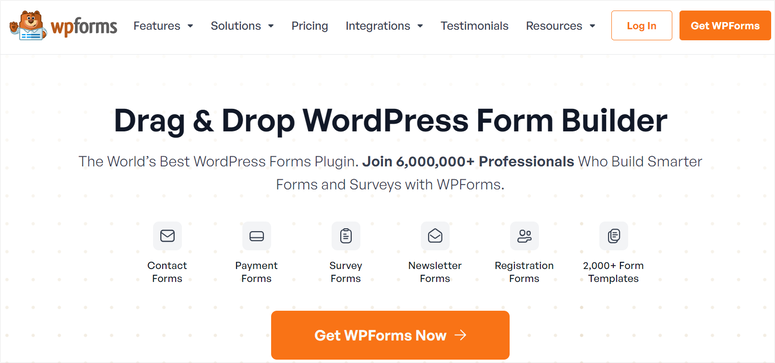
고객 피드백을 얻는 것의 중요성을 이해 했으므로 WPForms를 사용하여 전문 고객 피드백 양식을 작성하겠습니다.
이 자습서에서 작성할 피드백 양식의 예를 보려면 아래 스크린 샷을 확인하십시오.
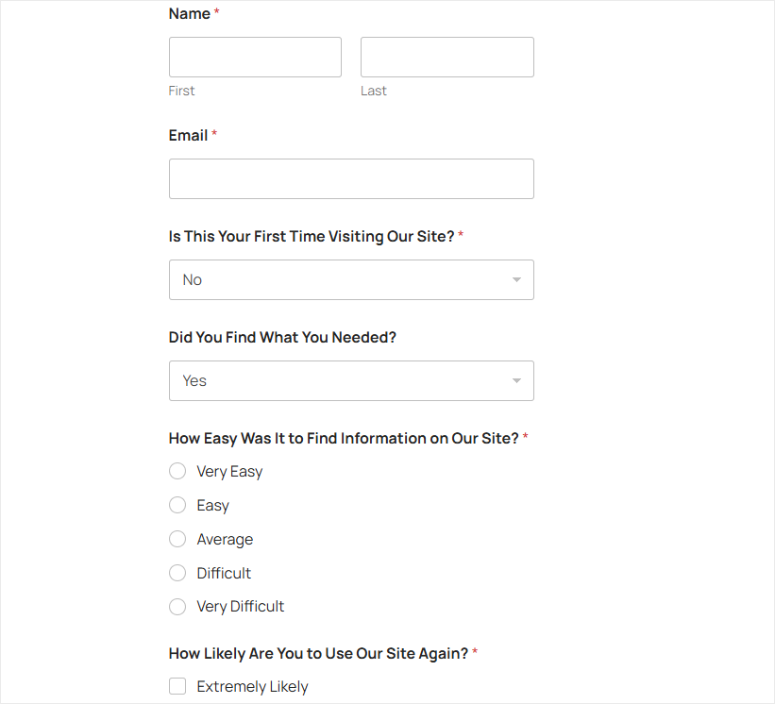
1 단계 : WPForms를 설치하고 활성화합니다
이제 WPForms는 프리미엄과 무료 버전을 모두 제공합니다. 무료 버전은 연락처 양식 및 대부분의 기타 기본 양식을 작성하는 데 좋습니다. 실제로, 기본 설문 조사 양식 및 피드백 양식을 만들어 시작할 수 있습니다.
무료 버전의 WPForms를 얻으려면 WordPress 저장소에서 검색하기 만하면됩니다.

WPForms Lite는 기본 양식에 적합하지만이 튜토리얼에 WPForms Pro를 사용하여 피드백 양식을 성공적으로 만들기위한 모든 팁과 요령을 보여줄 수 있습니다.
말할 것도없이, Pro 버전에는보다 사전 구축 된 고객 피드백 양식 템플릿과 더 나은 응답을 수집하는 데 도움이되는 고급 기능이 제공됩니다.
그렇다면 WPForms Pro를 어떻게 얻습니까?
먼저 wpforms.com으로 가서 필요에 맞는 라이센스를 선택하십시오. 그들은 4 개의 프리미엄 계획을 제공하여 예산과 요구 사항 내에서 쉽게 찾을 수 있습니다.
구매 후 WPForms 계정에 로그인하고 다운로드 섹션으로 이동하십시오. 여기에서 WPForms Pro Plugin Zip 파일과 라이센스 키가 있습니다.이 키를 편리하게 유지하십시오. 곧 필요합니다.
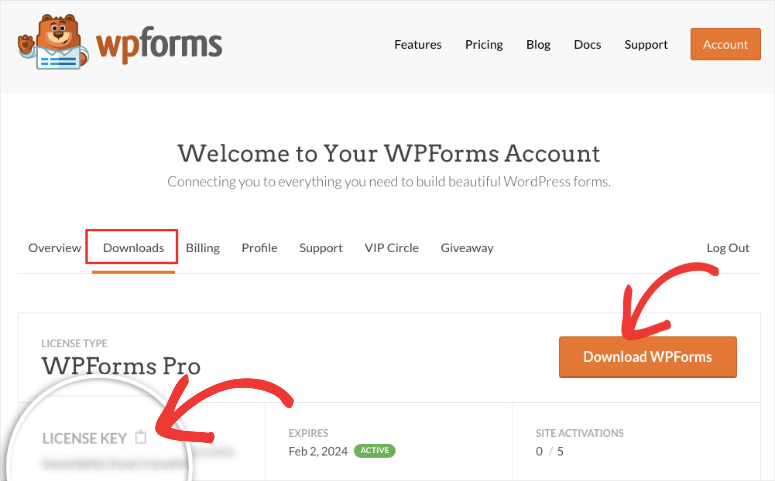
이제 WordPress 대시 보드로 가서 플러그인을 선택하십시오»새 추가 .
WPForms Lite와 마찬가지로 검색하는 대신 페이지 상단에서 "플러그인 업로드"버튼을 선택하십시오. 그런 다음 다운로드 한 WPForms Pro Zip 파일을 선택하십시오.
업로드되면 "지금 설치"를 한 다음 "Activate"를 누르십시오. 그런 다음 새로운 "wpforms"메뉴 옵션이 대시 보드의 왼쪽 사이드 바에 나타납니다.
마지막 단계는 라이센스를 확인하는 것입니다.
WPForms의 프로 버전을 활성화하려면 대시 보드의 WPForms»설정 으로 이동하십시오. 여기에서 일반 탭으로 이동하여 이전에 복사 한 "라이센스 키"를 입력하십시오.
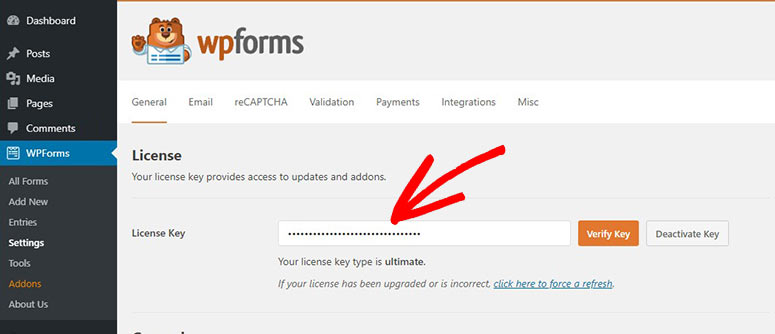
이 안내서 전체에서 사용할 모든 프리미엄 기능 및 고객 피드백 양식 템플릿을 잠금 해제합니다.
WPForms 설치 프로세스에 대해 우리가 좋아하는 한 가지는 초보자이든 경험이 있든 모든 것을 실행하는 데 5 분도 채 걸리지 않는다는 것입니다.
Forms 플러그인이 설치 및 활성화되면 WordPress 용 피드백 양식을 작성해야합니다.
2 단계 : 첫 번째 피드백 양식 작성
WPForms가 설치되었으므로 첫 번째 피드백 양식을 작성하겠습니다.
이렇게하려면 대시 보드의 모든 양식을 wpforms 로 이동 한 다음 상단에서 "새 추가"를 선택하십시오.
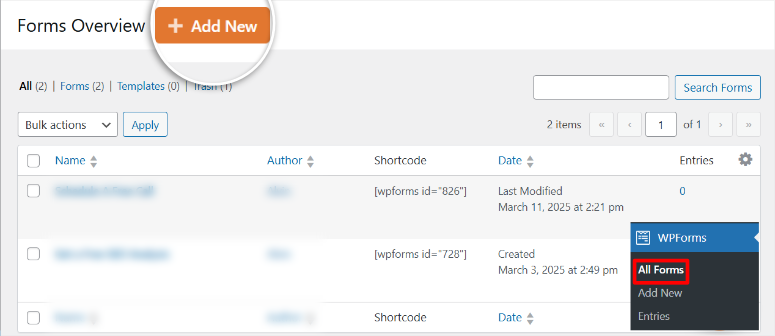
이것은 이전에 언급 한 2,000 개가 넘는 옵션으로 WPForms 템플릿 라이브러리를 열어줍니다.
먼저 검색 바를 사용하고 "피드백"을 입력하여 피드백 양식 템플릿으로 필터링하십시오. 검색 창에서 "피드백"범주를 선택하여 옵션을 좁힐 수도 있습니다.
WPForms는 피드백을 효과적으로 수집하기 위해 특별히 설계된 +140 사전 구축 템플릿을 제공합니다.
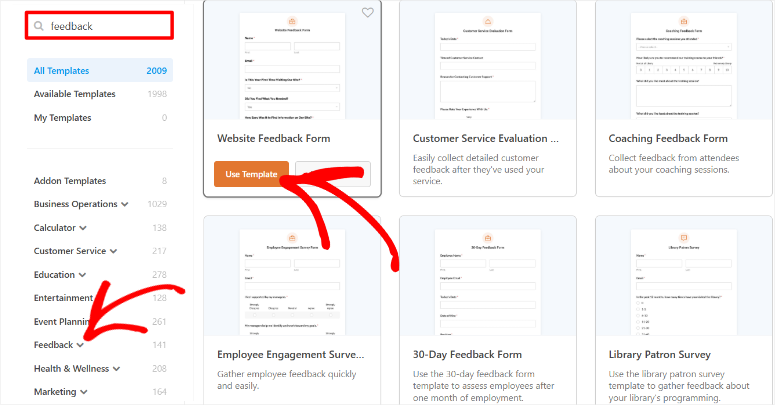
각 템플릿은 실제 사용자 데이터를 기반으로 테스트 및 최적화되므로 작동한다는 것을 알고 있습니다.
사용 가능한 일부 피드백 양식 옵션을 살펴 보겠습니다.
- 고객 만족도 설문 조사 템플릿 - 전반적인 고객 행복을 측정하는 데 도움이됩니다. 이 템플릿은 서비스를 개선하려는 서비스 기반 비즈니스에 적합합니다.
- 제품 피드백 양식 - 특정 항목 및 제안에 대한 검토에 중점을 둡니다. 고객은 제품에 대한 자세한 통찰력을 원할 때이 템플릿을 사용합니다.
- 웹 사이트 피드백 양식 - 방문자가 귀하의 사이트를 경험하는 방법을 이해하는 데 도움이됩니다. 이 템플릿에는 탐색, 컨텐츠 품질 및 사용자 경험에 대한 질문이 포함되어 있습니다.
- 서비스 피드백 양식 - 고객 서비스에 대한 의견을 수집하는 데 적합합니다. 팀이 탁월하거나 개선이 필요한 영역을 식별하는 데 도움이됩니다.
- 기능 요청 양식 - 사용자가 새로운 기능이나 개선을 제안 할 수 있습니다. 우리는이 템플릿이 고객을위한 놀라운 제품 혁신을 주도하는 것을 보았습니다.
이 튜토리얼의 경우 "웹 사이트 피드백 양식"템플릿을 사용하겠습니다.
ISITWP는 읽기 쉬운 컨텐츠를 작성하는 데 중점을 둔 WordPress 리소스 이므로이 템플릿을 예제로 사용하는 것이 합리적입니다.
그 외에도 웹 사이트 피드백 양식에는 피드백 양식으로 시작하기에 완벽한 사전 수용 질문이 있습니다. 이것은 당신에게 영감을주고 프로세스를 더 빨리 만들 수 있습니다.
이 특정 피드백 양식을 만들고 싶지 않다면 걱정하지 마십시오. WordPress 피드백 양식 작성은 동일한 프로세스를 따릅니다. 처음부터 시작하거나 여기에서 사용 가능한 많은 피드백 양식 템플릿을 선택할 수 있습니다.
이제 템플릿을 사용하려면 템플릿을 사용하고 "템플릿 사용"을 선택하여 드래그 앤 드롭 양식 빌더를 엽니 다.
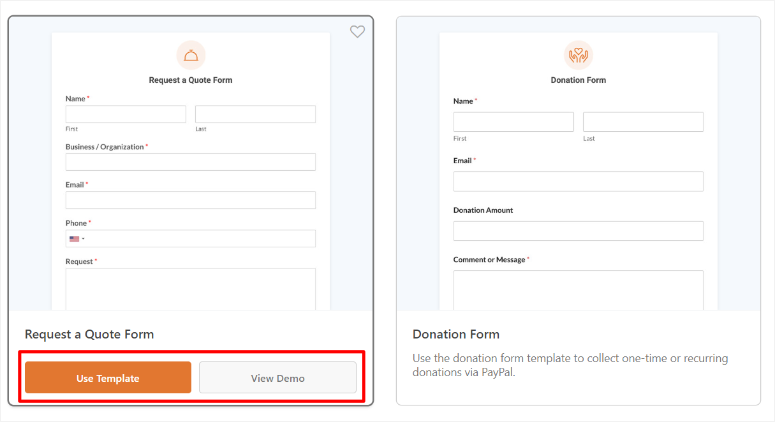
이 템플릿은 훌륭한 출발점이지만 실제 템플릿은 특정 요구 사항에 맞게 사용자 정의하는 것입니다. 다음에 그렇게하는 방법을 정확히 보여 드리겠습니다.
3 단계 : 양식 사용자 정의
템플릿을 선택한 후 WPForms 드래그 앤 드롭 양식 빌더가 표시됩니다. 기본 온라인 피드백 양식을 실제 결과를 얻는 것으로 바꾸는 곳입니다.
먼저 화면 오른쪽에 양식 미리보기가 표시됩니다. 그런 다음 왼쪽에는 고객 피드백 양식 템플릿에 추가 할 수있는 모든 필드가 있습니다.
이 설정을 통해 WPForms를 사용하여 모든 유형의 양식을 빠르고 쉽게 만들 수 있습니다.
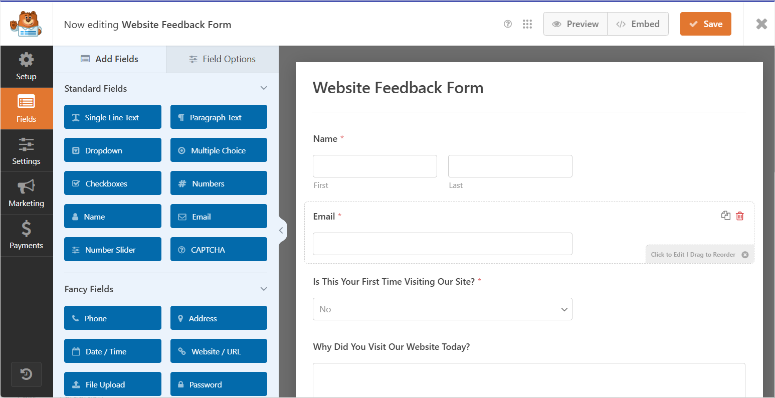
최대의 응답을 위해 섹션을 사용자 정의하겠습니다.
먼저 등급 척도를 추가하여 수치 통찰력을 수집하고 사용자가 신속하게 응답 할 수 있도록합니다.
이렇게하려면 왼쪽 패널에서 "등급"필드를 선택하고 양식에서 원하는 위치로 드래그하십시오. 그런 다음 필드를 쳐서 사용자 정의하십시오.

우리는 5 성급 등급 시스템이 단순하기 때문에 최상의 응답 속도를 얻는다는 것을 발견했습니다. 그러나 원하는 규모를 선택할 수 있습니다.
다음으로 필드 옵션의 여러 항목 섹션으로 스크롤하십시오.
이 섹션에서는 구조화되고 분석하기 쉬운 피드백을 쉽게 수집하면서 사용자가 응답하기가 더 간단합니다.
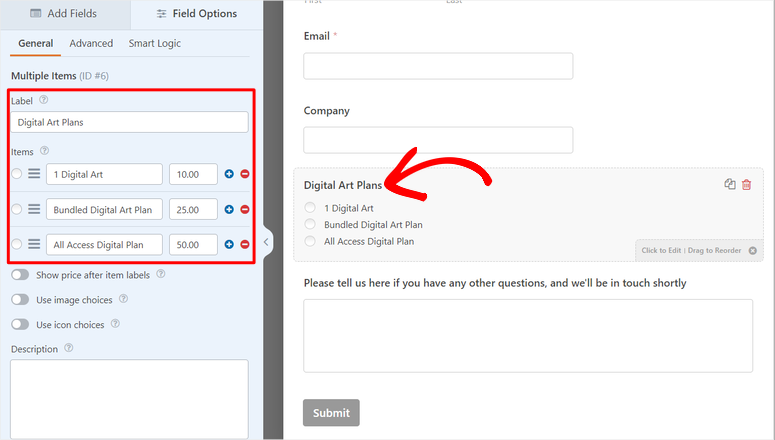
“우리 웹 사이트를 얼마나 자주 방문하십니까?”와 같은 질문을 만들 수 있습니다. 또는 "어떤 기능을 가장 많이 사용하십니까?"

여기서 기억해야 할 중요한 것은 옵션을 명확하게 유지하고 더 나은 완료율을 위해 4-5 선택으로 제한하는 것입니다.
자세한 피드백은 단락 텍스트 필드를 추가하십시오.
응답을 안내하기 위해“생각을 공유하십시오…”와 같은 자리 표시 자 텍스트를 사용하는 것이 좋습니다.
또한 "고급"필드 탭에서 약 500의 문자 한계를 설정하십시오.
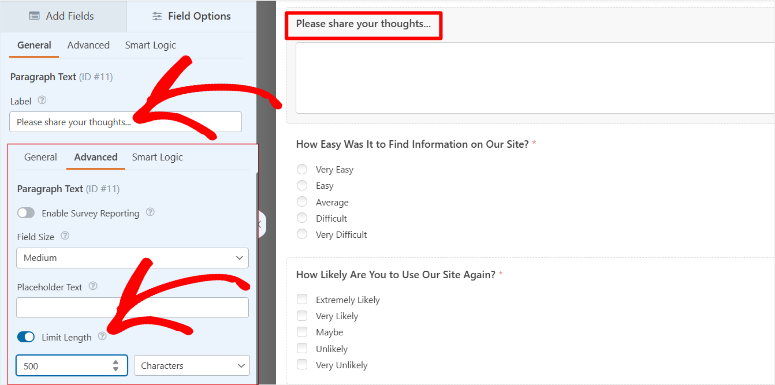
이제 사용자가 스크린 샷 또는 문서를 공유 할 수 있도록 파일 업로드 옵션을 추가하겠습니다.
"파일 업로드"필드를 선택하고 허용 파일 유형을 .jpg, .png 및 .pdf와 같은 일반적인 형식으로 설정하십시오. 또한 파일 크기를 10MB로 제한하여 양식을 빠르게로드 할 수 있습니다.
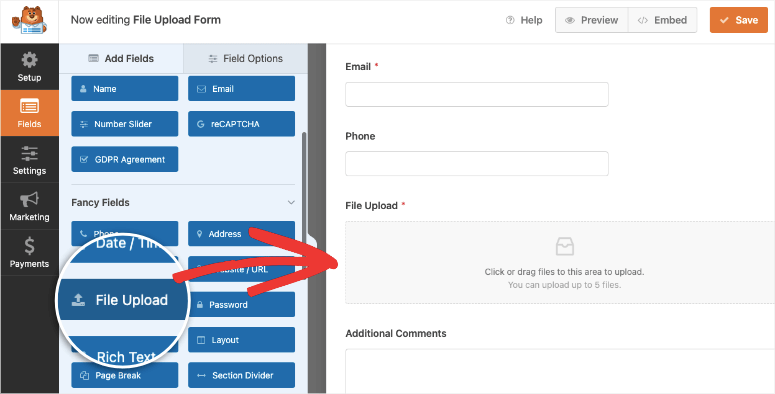
WPForms를 사용하면 모든 필드에 스마트 조건부 논리를 추가 할 수 있습니다.
이를 통해 사용자 응답을 기반으로 필드를 표시하거나 숨기는 동적 형태를 만들어 경험을보다 개인화하고 효율적으로 만듭니다.
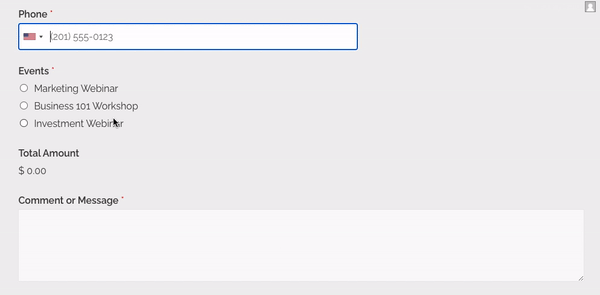
이렇게하려면 조건부 로직 및 오픈 필드 옵션을 추가 할 필드를 선택하십시오.
예를 들어, 누군가가 귀하의 서비스를 별 3 개 미만으로 평가하면 추가 질문을 자동으로 표시하여 이유를 이해할 수 있습니다.
이것들은 사용자 정의하고 편집 할 수있는 양식 필드의 몇 가지 예일뿐입니다.
그러니 원하는 양식을 만들 때까지 그들과 함께 놀십시오. 이 외에도 미리보기 영역의 필드를 원하는 위치로 드래그하고 이동할 수 있습니다.

더 쉬운 프로세스를 원한다면 WPForms를 사용하면 AI로 양식을 만들 수 있습니다. 또한 프로세스 속도를 크게 높일 수 있습니다.
WPForms는 반응 형 디자인을 처리하지만 사용자 정의 피드백 양식 템플릿이 모든 장치에서 어떻게 보이는지 확인하는 것이 좋습니다.
4 단계 : 양식 알림 및 확인 설정
알림 및 확인은 좋은 피드백 형식의 가장 중요한 요소 중 하나입니다.
사용자가 피드백을 제출할 때 피드백을 받고 있음을 알고 싶어하기 때문입니다. 간단한 확인 메시지는 입력이 중요하다는 것을 안심시킵니다.
이를 통해 사용자는 리뷰를 떠나거나 소셜 미디어에서 비즈니스를 따라 가거나 충성도 프로그램에 참여하는 등 다른 조치를 취하도록 초대합니다.
반면에 양식을 통해 오는 의견을 알려주기 위해 신속하고 신뢰할 수있는 알림을 설정해야합니다.
이를 통해 귀하와 귀하의 팀은 불만, 제안 및 비즈니스 리뷰에 대해 신속하게 행동 할 수 있습니다. 또한 사용자에게 신속하게 응답하여 참여를 구축 할 수도 있습니다.
피드백 양식 알림을 설정하여 시작하겠습니다.
이렇게하려면 양식 빌더에서“설정»알림을 선택하십시오.
WPForms는 기본적으로 모든 응답을 관리자 이메일에 보냅니다. 그러나 피드백 폼 응답을위한 전용 이메일을 만드는 것이 좋습니다. 이를 위해서는 안정적인 SMTP 서비스를 사용할 수 있습니다.
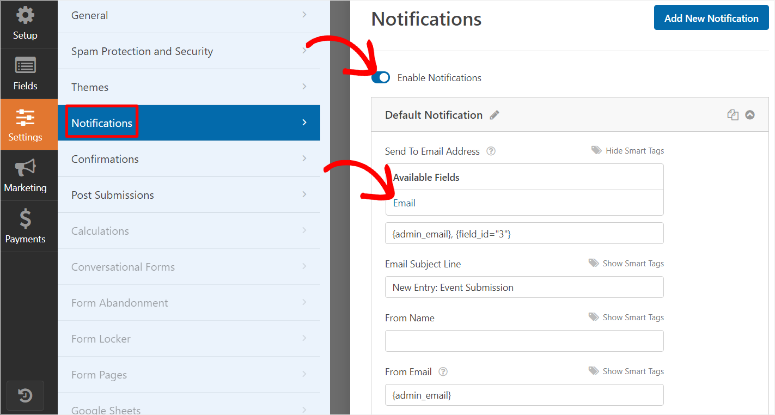
또한 팀 전체를 루프에 유지하기 위해 여러 알림을 설정할 수 있습니다. 예를 들어, 제품 피드백을 개발 팀에 보내고 서비스 피드백을 지원 팀에 보내십시오.
다음으로 확인을 설정하십시오. 이 옵션은 알림 옵션 바로 아래에 있습니다.
누군가가 양식을 제출 한 후 확인 메시지가 나타납니다.

우리는 다양한 확인 유형을 테스트했으며 간단한 감사 메시지는 피드백 양식에 가장 적합한 메시지입니다. "생각을 공유해 주셔서 감사합니다! 우리는 귀하의 의견을 소중히 여기며 서비스를 개선하는 데 사용할 것입니다."
올바른 양식 알림 및 확인을 설정하는 방법을 배우려면이 기사를 확인하십시오.
그게 다야! 귀하의 피드백 양식이 이제 라이브로 갈 준비가되었습니다!
5 단계 : 온라인 피드백 양식 게시
양식을 작성한 후 WPForms Builder 상단에있는 "Embed"버튼을 선택하십시오. 여기에서 사이트에 피드백 양식을 추가하기위한 두 가지 간단한 옵션이 표시됩니다.
첫 번째 옵션을 사용하면 즉시 "새 페이지를 만들 수 있습니다. 페이지 제목을 입력하면 WPForms가 새로운 페이지에 양식을 자동으로 추가합니다.
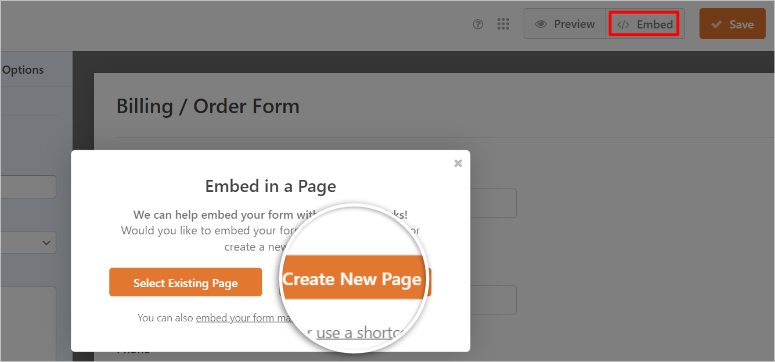
그러나 대신 기존 페이지에 양식을 추가 할 수도 있습니다.
WPForms는이 접근법을 통해 쉽게이를 쉽게 만듭니다. 이를 통해 WordPress 블록 편집기 또는 단축 코드를 사용하여 선택할 수 있습니다.
블록 편집기의 경우 새 WPForms 블록을 추가하고 드롭 다운 메뉴에서 양식을 선택하십시오. 우리는이 방법이 대부분의 사용자에게 가장 잘 작동한다는 것을 알았습니다.
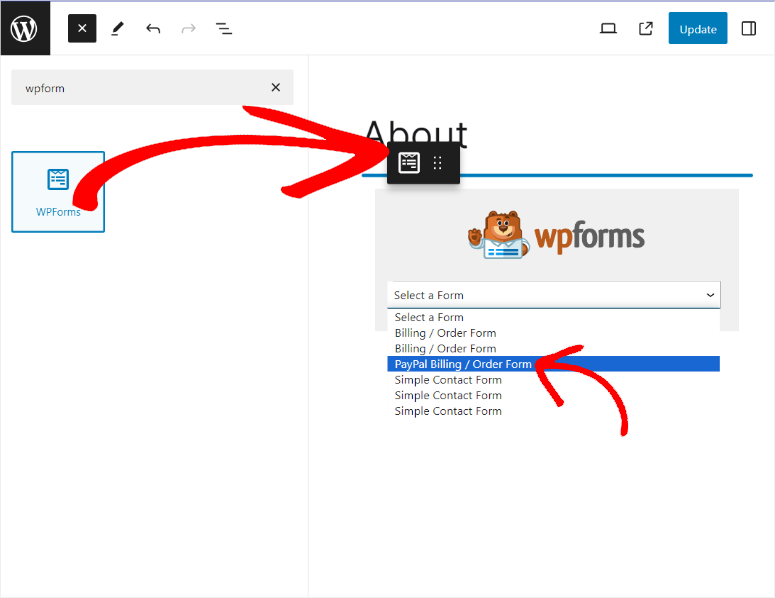
단축 코드를 사용하여 양식을 추가하려면 어떻습니까?
클래식 편집기를 사용하거나 위젯 지원 영역에서 더 많은 유연성을 원할 경우 특히 유용합니다.
WPForms»모든 양식 으로 이동하면됩니다. 여기에서는 WPForms로 만든 모든 양식을 찾을 수 있습니다. "단축 코드"열로 이동하여 원하는 양식의 단축 코드를 복사하십시오.

그런 다음 사이트의 어느 곳에 나이 단축 코드를 붙여서 양식을 표시하십시오.
게시 후 데스크탑과 모바일에서 양식을 미리보기를 잊지 마십시오. 이 추가 단계는 피드백 양식이 어디에서나 완벽 해 보이도록합니다.
잘하셨어요! 이제 사용자로부터 피드백을받을 준비가되었습니다.
피드백 양식이 어떻게 보이는지에 대한 아이디어는 아래 스크린 샷을 확인하십시오.
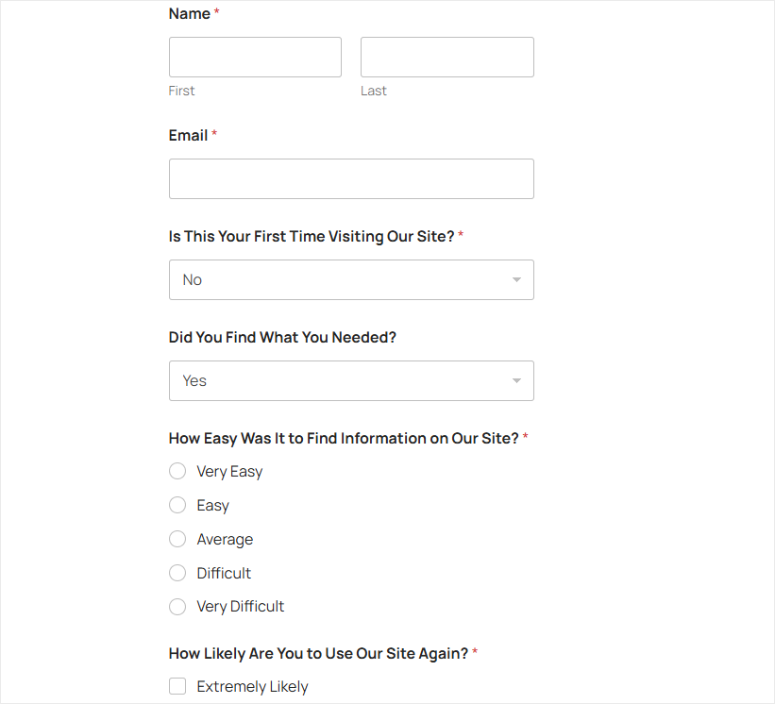
WPForms 대안 : 고객 피드백을 위해 강력한 양식을 사용합니다
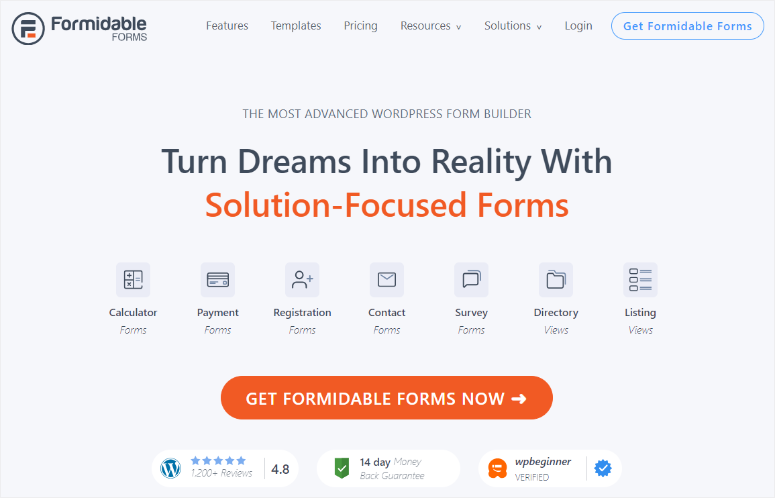
WPForms는 우리의 최고 선택이지만 강력한 형태는 고객 피드백을 수집하기위한 또 다른 확실한 옵션을 제공합니다. 우리는 여러 클라이언트 사이트에서 설문 조사 기능을 테스트했습니다.
강력한 형태의 시각적 통계 기능은 다른 솔루션에서 두드러집니다. 그 외에도 웹 사이트에서 그래프와 차트를 사용하여 실시간으로 설문 조사 결과를 표시 할 수 있습니다.
드래그 앤 드롭 빌더에는 리 커트 스케일 및 등급 옵션과 같은 특수 필드가 포함됩니다. 또한 설정 프로세스 속도를 높이기 위해 미리 구축 된 클라이언트 설문 조사 템플릿을 얻을 수 있습니다.
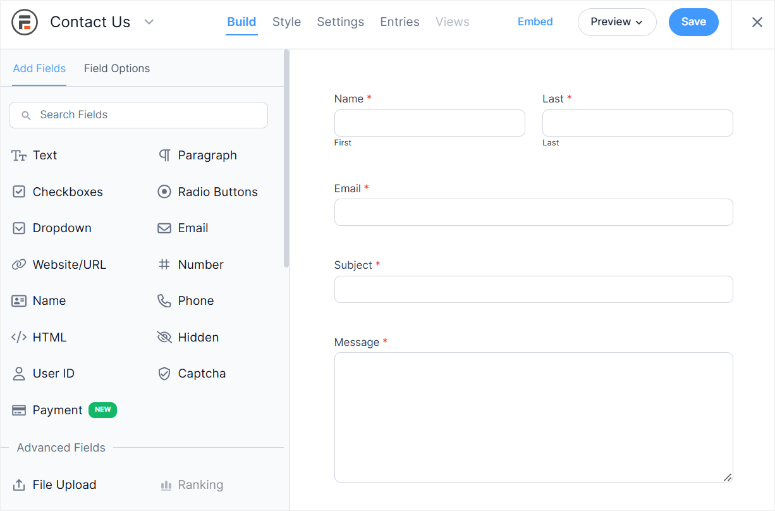
우리는 특히 강력한 형태가 응답 데이터를 처리하는 방법을 좋아합니다. 플러그인은 자동으로 시각적 보고서를 생성하고 시간이 지남에 따라 응답 패턴을 추적 할 수 있습니다.
WPForms와 마찬가지로 조건부 논리를 사용하여 이전 답변을 기반으로 변경되는 동적 조사를 만들 수 있습니다.
양식 빌더는 WPForms보다 학습하는 데 시간이 조금 더 걸리지 만 고급 데이터 시각화는 자세한 고객 피드백 분석을 고려할 가치가 있습니다.
여기에서 최신 강력한 양식 검토를 확인하십시오.
여기에서 강력한 양식과 WPForms를 비교하여 어떤 것이 자신에게 가장 적합한 지 확인할 수 있습니다.
보너스 : 고객 리뷰를 사용하고 표시하는 방법
피드백을 수집 한 후에는 긍정적 인 리뷰를 보여 주어 신뢰를 구축 할 것입니다. 우리는 비즈니스 리뷰를 표시하는 수십 가지 방법을 테스트했으며 Smash Balloon 's Reviews Feed Pro가 가장 효과적인 솔루션으로 두드러집니다.
Feed Pro를 리뷰하면 하나의 아름다운 피드에서 여러 소스의 피드백을 표시 할 수 있습니다. 우리는 그것이 Google 리뷰, Facebook 리뷰 및 Yelp와 자동으로 동기화되어 평가를 신선하게 유지하는 방법을 좋아합니다.
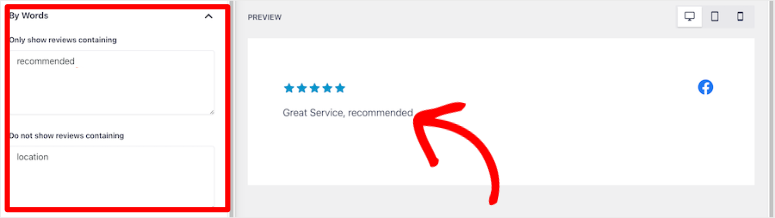
플러그인에는 사이트 디자인과 일치하는 사용자 정의 가능한 템플릿이 제공됩니다. 또한 평가별로 리뷰를 필터링하여 방문자가 가장 좋은 피드백을 먼저 볼 수 있도록 할 수 있습니다.
Reviews Feed Pro의 중재 기능을 사용하여 사이트에 나타나는 리뷰를 관리 할 수 있습니다. Google 또는 Yelp에서 비즈니스 리뷰를 직접 제거 할 수는 없지만 웹 사이트에 표시되는 내용을 제어 할 수 있습니다.
피드백 양식과 마찬가지로 비즈니스 리뷰의 시각적 매력도 중요합니다.
Feed Pro를 리뷰하면 색상, 글꼴 및 레이아웃을 사용자 정의 할 수 있습니다. 우리의 테스트에 따르면 프로필 사진이 포함 된 그리드 레이아웃은 간단한 텍스트 리뷰보다 더 많은 참여를 받는다는 것을 보여줍니다.
당신은 궁금 할 것입니다. 이것은 훌륭하게 들리지만 더 많은 고객 리뷰를 얻으려면 어떻게해야합니까?
더 많은 Google 리뷰를 얻으려면 Google 비즈니스 프로필을 최적화하여 시작하십시오. 우리는 긍정적 인 피드백 후에 고객에게 직접 검토 링크를 보내면 응답 속도가 크게 증가합니다.
Yelp 리뷰의 경우 타이밍 문제가 발생합니다.
따라서 큰 상호 작용 직후 고객이 자신의 경험을 공유하도록 권장합니다. 또한 간단한 후속 메시지 또는 감사 이메일은 더 확실한 리뷰를 얻는 데 먼 길을 갈 수 있습니다.
더 많은 응답을 얻기위한 모범 사례
수백 개의 고객 피드백 양식을 테스트 한 후 실제로 작동하는 내용을 확인했습니다. 고객 피드백을 효과적으로 얻는 입증 된 전략은 다음과 같습니다.
전략적 양식 분포 :
- 이메일 캠페인 타이밍 - 구매 후 24 시간 이내에 피드백 요청을 보내십시오. 우리는이 타이밍을 사용하여 완료가 크게 증가했습니다.
- 소셜 미디어 게시 - 피크 참여 시간, 특히 아침 또는 점심 시간의 평일에는 링크를 공유합니다.
- QR 코드 통합 - 즉각적인 피드백 수집을위한 영수증 또는 포장에 코드를 배치합니다. 이 방법은 응답 속도와 참여가 증가했습니다.
스마트 디자인 선택 :
- 진행 지표 - 사용자의 참여를 유지하기 위해 시각적 진행 막대를 추가하십시오. 이 지표가있는 형태는 진행률 막대가있는 형태보다 포기가 줄어 듭니다.
- 논리적 질문 흐름 - 단순한 질문부터 시작하여 자연스럽게 질문을합니다. 이 접근법은 양식 전체에서 사용자 참여를 유지합니다.
- 모바일 최적화 - 대부분의 제출물은 전화에서 나오기 때문에 완벽한 모바일 디스플레이를 보장합니다. 여러 장치에서 양식을 테스트하십시오.
효과적인 인센티브 :
- 작은 즉각적인 보상 - 대규모 상금 대신 10% 할인과 같은 즉각적인 할인 코드를 제공합니다. 즉각적인 보상은 지속적으로 미래 약속을 능가합니다.
- 디지털 가치 옵션 - 다운로드 가능한 컨텐츠 또는 독점 액세스를 제공합니다. 이러한 인센티브는 테스트에서 완료율이 두 배가되었습니다.
양식 구조 :
- 시간 관리 - 고객 피드백 템플릿을 5 분 미만으로 유지하여 완료하십시오. 이 임계 값 후에 응답 속도가 크게 떨어집니다.
- 질문 믹스-빠른 응답과 개방형 질문을 결합하십시오. 이 믹스는 가장 상세하고 유용한 피드백을 제공합니다.
마지막으로, 항상 양식 분석 (필요에 따라 매주 또는 격주로)을 검토하여 일반적으로 포기를 유발하는 질문을 식별하고 제거하십시오.
축하해요! 이제 wpforms로 높은 컨퍼런스 피드백 양식을 만들 수 있습니다. 자세한 내용은 아래에서 일반적으로 묻는 질문을 확인하십시오.
FAQ : 양식으로 고객 피드백을 수집하는 방법
온라인 고객 만족 설문 조사를 어떻게 만들려면?
입증 된 고객 만족 설문 조사 템플릿으로 시작하여 필요에 맞게 사용자 정의하십시오. 가장 효과적인 설문 조사에는 등급 척도 (1-5 별), 객관식 질문 및 하나 또는 두 개의 개방형 피드백 필드가 혼합되어 있습니다. 설문 조사를 10 번 질문으로 유지하십시오 -이 달콤한 지점은 더 긴 설문 조사보다 3 배 더 많은 응답을 얻었습니다.
고객으로부터 피드백을 수집하는 가장 좋은 방법은 무엇입니까?
가장 효과적인 고객 피드백 양식은 여러 수집 지점을 결합합니다. 구매 후 자동 이메일을 설정하고 웹 사이트에 피드백 버튼을 추가하고 물리적 위치에서 QR 코드를 사용하십시오. 우리의 테스트에 따르면이 다 채널 접근 방식을 사용하는 비즈니스는 단일 컬렉션 방법에 의존하는 것보다 더 많은 응답을 얻습니다.
고객 피드백을 어떻게 장려합니까?
고객 피드백을 얻는 핵심은 타이밍과 인센티브입니다. 구매 후 24 시간 이내에 요청을 보내고 작지만 즉각적인 보상 (10% 할인 코드와 같은)을 제공하며 프로세스를 모바일 친화적으로 만듭니다.
더 많은 Google 리뷰를 얻는 방법?
Google 리뷰를 일관되게 얻으려면 Google 비즈니스 프로필에서 간단한 검토 링크를 작성하고 주요 고객 터치 포인트에서 공유하십시오. 긍정적 인 상호 작용 후 이메일을 통해 링크를 보내고, 영수증 이메일에 추가하고, 팀에 성공적인 서비스 제공 후 리뷰를 요청하도록 훈련하십시오.
WPForms는 무료 고객 피드백 템플릿을 제공합니까?
예, WPForms Lite에는 기본 피드백 템플릿 양식이 포함되어 있지만 조건부 로직, 등급 및 여러 양식 템플릿과 같은 고급 기능이 프로 버전이 필요합니다. 무료 템플릿은 간단한 피드백 컬렉션을 위해 작동하지만 Pro Templates는 더 나은 사용자 경험 및 설계 옵션으로 인해 완료율을 높이는 것을 발견했습니다.
최종 생각 : 고객 피드백 양식을 사용해야합니까?
고객 피드백 양식은 단순히 의견을 수집하는 것 이상을 수행합니다. 비즈니스 결정을 형성합니다. 우리는 소기업이 간단한 피드백 통찰력을 기반으로 서비스를 변화시키는 것을 보았습니다.
비밀은 단순히 형태를 갖는 것이 아니라 사람들이 실제로 완성하고 싶어하는 형태를 만들고 있습니다. 올바르게 완료되면 이러한 양식은 고객 만족도를 높이고 제품을 개선 할 수 있습니다.
고객은 자신의 생각을 나누고 싶어합니다. 그들은 쉬운 방법이 필요합니다. 이제 사용자가 귀하의 사이트에 가입 할 수 있도록하려면 다음은 가장 좋은 로그인 및 등록 플러그인 목록입니다.
다음을 읽을 수도 있습니다.
- WordPress에서 다중 페이지 양식을 만드는 방법
- WordPress에서 부분 양식 데이터를 저장하는 방법
- 급격한 10 개의 최고의 WordPress 팝업 플러그인을 급등합니다
이러한 리소스는 양식 대화를 개선하고 품질 리드를 향상시키는 데 도움이됩니다.
